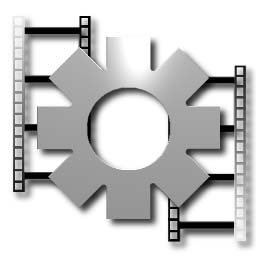
Коли тільки з’явилися відеофайли у форматі avi, в інтернеті з’явилася маленька безкоштовна програма для стиснення відео virtualdub, підтримуюча на той час більшість відомих форматів відео. Основним її призначенням було перетворення відео в avi формат. Була також написана модифікація програми VirtualDub MPEG2, дозволяє перетворювати DVD-video у формат avi. Сторонні програмісти досі продовжують писати різні mod-и для нових форматів відеофайлів.
Дану статтю можна також подивитися у відео форматі Як стиснути відео програмою VirtualDub? | Відео урок
Крім розглянутого тут стиснення відео, ця маленька програмка допоможе також:
Збільшити яскравість відео
Редагувати avi
Обрізати краю відео
Дана програма не може виступити як універсальний конвертер в аві, але при цьому вона дуже зручна для обрізки і стиснення аві файлів. На перший погляд вона може здатися дуже складним, але на пошуки ніж стиснути avi файл можна витратити набагато більше часу, ніж розібратися в її настройках.
Скачати безкоштовно програму virtualdub можна на сайті розробника virtualdub.org. Virtualdub російською скачати безкоштовно доведеться на сторонніх ресурсах, так як в оригіналі вона повністю англійською. Щоб встановити virtualdub, досить розпакувати завантажений архів. Інструкція до virtualdub спочатку йде англійською мовою. Щоб зрозуміти принцип її роботи, подивимося приклад стиснення відео файлу.
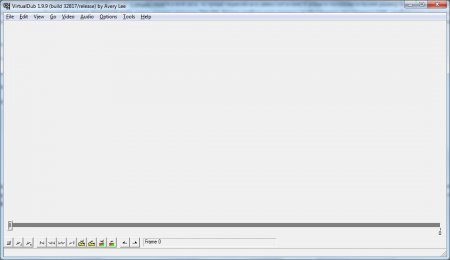
Якщо virtualdub не бачить відео кодеки, то краще всього встановити підбірку відео і аудіо кодеків, наприклад K-Lite Codec Pack, так як власних вбудованих кодеків вона не має взагалі. На перший погляд, у ній досить складно розібратися, особливо новачкам. Налаштування virtualdub досвідченим користувачем займає приблизно пару хвилин часу. Зменшити розмір відео virtualdub може тільки перекодуванням, чим ми зараз і займемося. Розглянемо приклад кодування відео файл з розміром картинки 320х240, відео кодек Xvid і аудіо mp3. Після додавання файлу для перекодування, з’являється два віконця з зображенням відео файлу. Ліве – вихідний файл, праве – результат.

Якщо з’являється повідомлення про непостійному бітрейт аудіо доріжки, то це призведе до розсинхронізації звуку і відео. У такому випадку рекомендується перекодувати звукову доріжку, а ще краще витягти її і зберігати в стислому форматі wav і підключити як зовнішній файл.
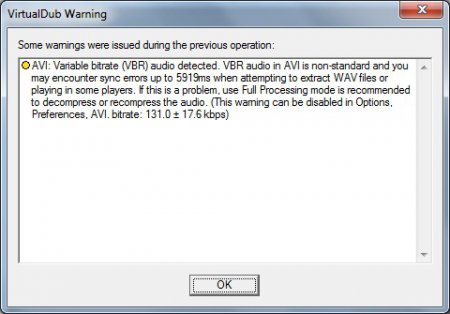
Налаштуємо програму для стиснення відео. Почнемо налаштування з обробки відео. За замовчуванням стоїть вибраний режим «Full processing mode». Якщо не налаштувати кодек для стиснення відео, то при збереженні файлу відео буде збережено в розпакованому форматі і буде займати десятки гігабайт місця на жорсткому диску. Якщо вибрати режим «Direct stream copy», то відео буде збережено без кодування та обробки, тобто скопійовано з вихідного файлу.
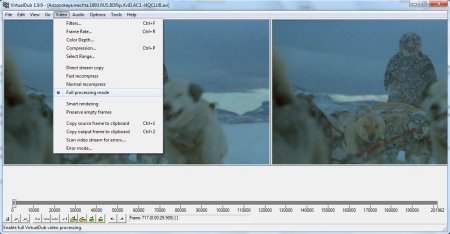
Зараз нам потрібно зменшити розмір зображення, для цього нам потрібно скористатися одним з наявних фільтрів. У меню «Video» вибираємо «Filters…», натискаємо «Add…» і вибираємо необхідний нам фільтр resize. Якщо потрібно трохи обрізати краю відео, то потрібно додати і налаштувати фільтр «perspective».
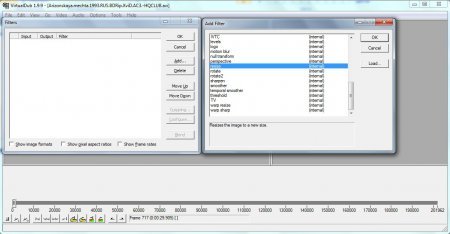
Налаштовуємо фільтр вписуючи необхідний розмір зображення. Вписавши розмір найбільшої сторони, ми побачимо пропонований розрахунковий розмір іншого боку при збереженні співвідношення сторін. Спробуємо погодиться з запропонованим значенням, в результаті вийде картинка 320х175.
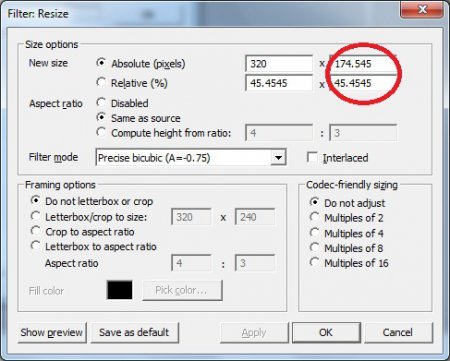
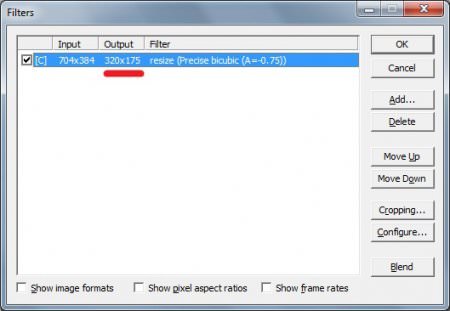
При спробі зберегти файл, програма видасть нам помилку.
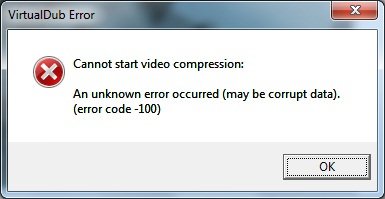
Пов’язано це з тим, що кодек може обробити зображення, сторони якої кратні 2. Виправимо цю помилку, написавши вручну розмір найменшої сторони. Пропоноване значення 174.545, тому найближчим значення кратне 2 буде 174. Вписувати його потрібно поставивши галочку навпроти «Disabled», при цьому не буде зберігатися співвідношення сторін як у вихідному файлі.
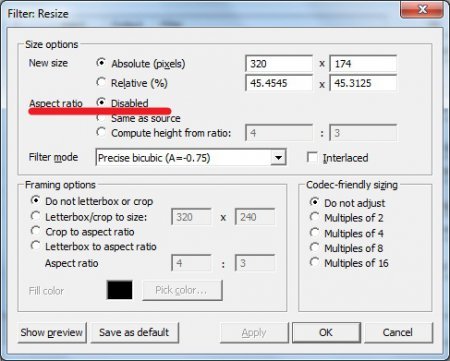
Інші налаштування фільтру ми міняти не будемо. Тепер нам потрібно налаштувати відеокодек для стиснення відео. У меню «Video» вибираємо «Compression…», вибираємо необхідний нам кодек Xvid MPEG-4 Codec і натискаємо «Configure» для його налаштування. Встановлюємо необхідний відеопотік (320*240=76800 76800/150=512 kbps). Якщо відео не відображається в kbps, то потрібно натиснути на кнопку, яка обведена на картинці нижче.
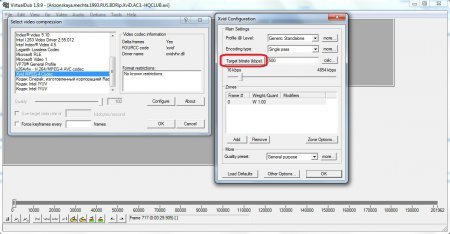
Тепер приступимо до налаштування аудіо. За замовчуванням стоїть режим «Direct stream copy», при якому аудіодоріжка копіюється без змін.
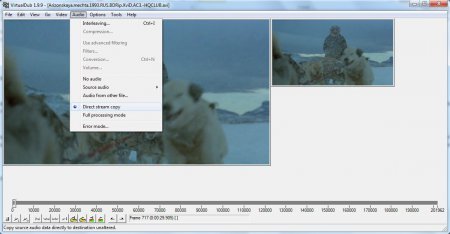
Подивившись інформацію про вихідному файлі, ми бачимо, що аудіодоріжка у нас у форматі 5.1 закодована кодеком AC-3 ACM Codec 384 kbps, а нам потрібно отримати звичайне стерео. Для перегляду інформації в меню «File» вибираємо «File information…».
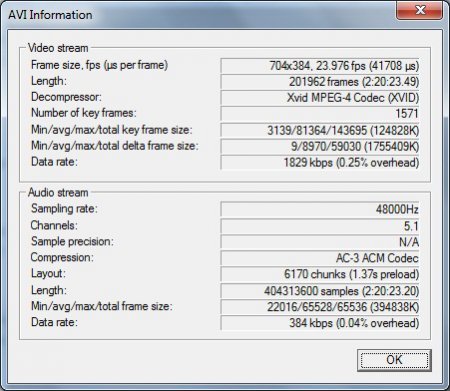
Для перекодування вибираємо в меню «Audio» режим «Full processing mode». Далі вибираємо необхідний нам кодек для перекодування, натискаючи в меню «Audio» режим «Compression…». Безпосередньо перекодувати шести канальну AC-3 аудіотрек в стерео кодек Lame MP3 неможливо.
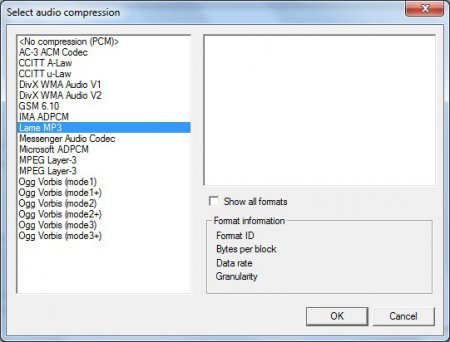
Є два способи вирішити цю проблему. Можна в меню «Audio» вибрати режим «Conversion…» і задати необхідні параметри аудіо. Але в цьому випадку можуть вийде спотворення через неякісного перетворення однієї з доріжок або повна втрата однієї з них.
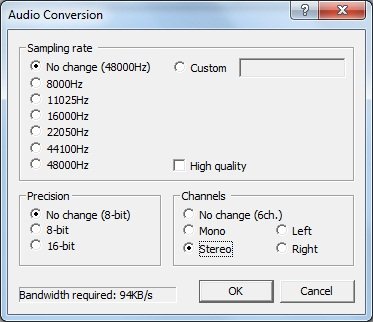
Другий варіант більш складний і довгий, але зате результат набагато краще. Необхідно буде зберегти аудіо в розпакованому вигляді в форматі wav і підключити як сторонній файл. Для цього нам потрібно в меню «Audio» вибрати режим «Compression…» і серед кодеків вибрати «No compression (PCM)». Далі потрібно зберегти аудіо файл, вибравши в меню «Файл» пункт «Save WAV…». Після збереження отриманий файл потрібно підключити до нашого відео. Для цього в меню «Audio» потрібно вибрати «Audio from other file…». Тепер можна вибрати кодек для перекодування. Вибираємо в меню «Audio» режим «Compression…» і встановлюємо налаштування кодека. Крім кодека Lame MP3 нам також підійде MPEG Layer-3.
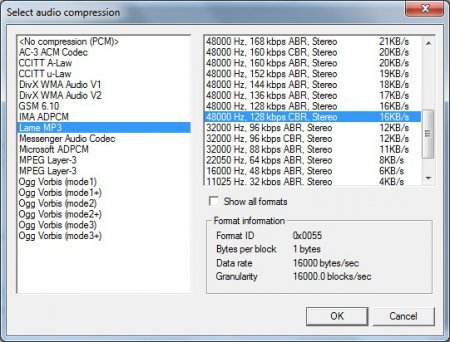
Якщо вам необхідно зробити фільм коротше або вирізати фрагмент в virtualdub з середини фільму або титри, то потрібно скористатися кнопками, обведеними на картинці. Необхідно пересувати повзунок на потрібну позицію у фільмі, вказуючи на початок і кінець видаляється області натисканням відповідних кнопок і натиснути Delete на клавіатурі.

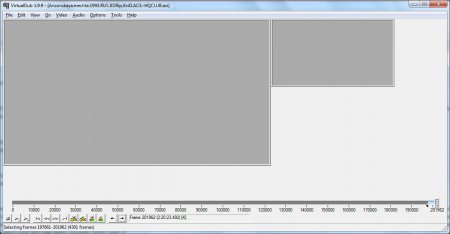
При необхідності можна збільшити гучність, вибравши в меню «Audio» пункт «Volume…» і пересунути повзунок на бажане значення.
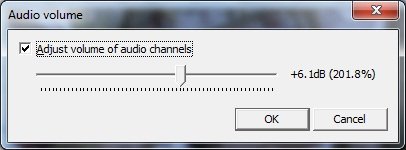
Для початку кодування необхідно в меню «Файл» вибрати пункт «Save as AVI…».
Це далеко не все, що може програма для стиснення відео Virtualdub. Найбільшим її досягненням є гнучкість налаштування і велика різноманітність різних фільтрів, які можна підключати додатково до вже наявних у програмі. Кодування відбувається досить швидко, а головне дуже якісно.


